Hur man ändrar standard Google-konto

Använder du flera Google-konton på Android och PC och vet inte hur man ändrar standard Google-konto? Läs vidare för att lära dig de hemliga stegen.
Att anpassa din låsskärm på Android är ett effektivt sätt att förbättra din smartphoneupplevelse genom att skapa ett mer personligt och funktionellt gränssnitt. Genom att skräddarsy din låsskärm efter dina preferenser och behov kan du göra den mer visuellt tilltalande och se till att den information och funktioner du värdesätter mest är lättillgängliga. Du kan till exempel välja en bakgrund som speglar din personlighet, intressen eller humör, eller visa viktig information som kalenderhändelser, väderuppdateringar eller aviseringar, vilket gör din låsskärm till ett mer dynamiskt och engagerande utrymme.
Dessutom kan anpassning av din låsskärm också förbättra din totala effektivitet och användarupplevelse. Genom att lägga till eller ändra genvägar på låsskärmen kan du snabbt komma åt dina mest använda appar eller inställningar utan att låsa upp enheten helt. Detta sparar inte bara tid utan låter dig också interagera med din telefon mer sömlöst i olika situationer.
Hur du anpassar din låsskärm på Android 14
Google följer till synes i Apples fotspår efter lanseringen av iOS 16 och ger en mer djupgående anpassning av låsskärmen till Android 14. Du kan inte bara ändra bakgrunden, utan Android 14 introducerar också olika klockwidgets, förutom möjligheten att ändra dina genvägar på låsskärmen.
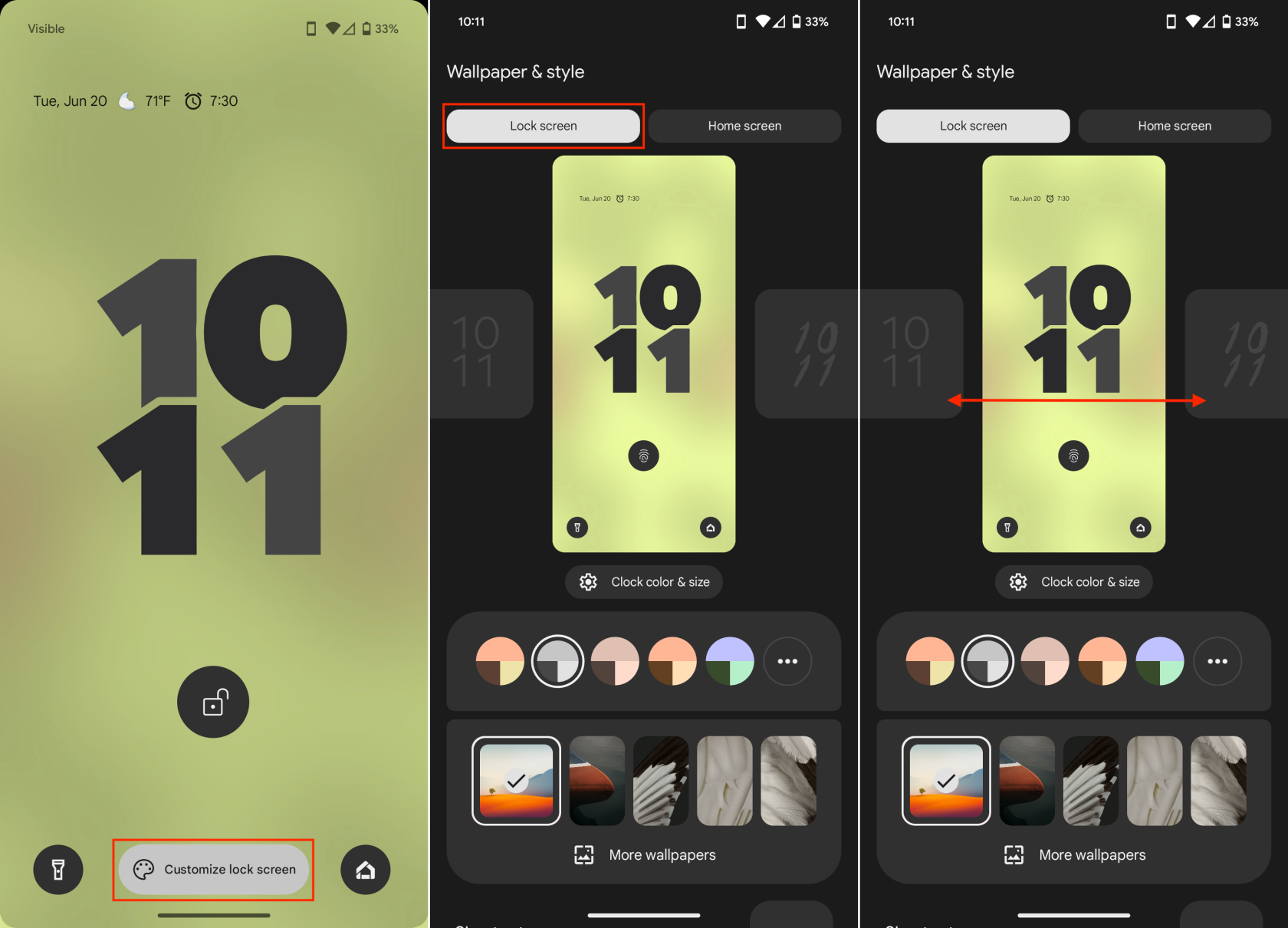

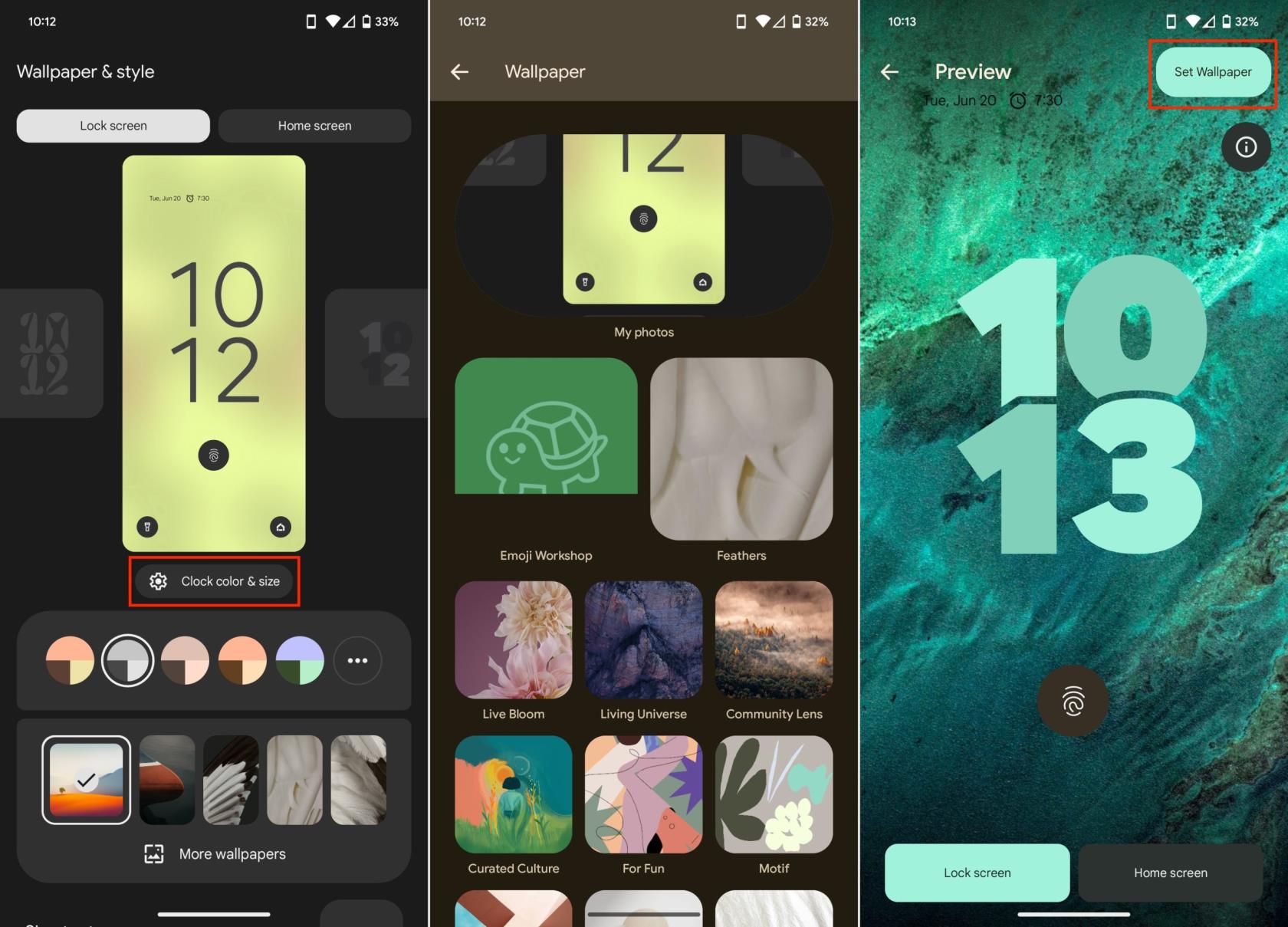
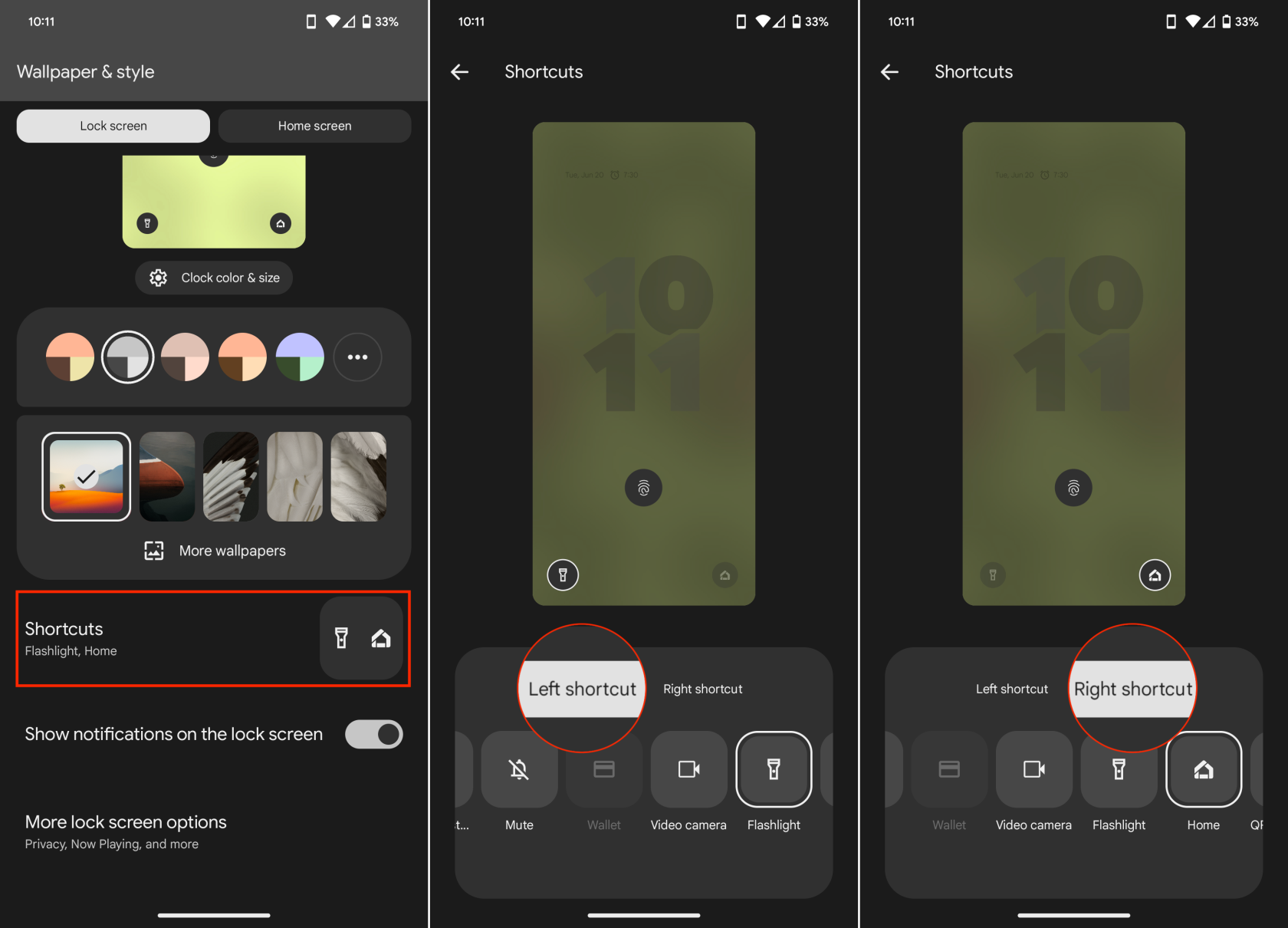
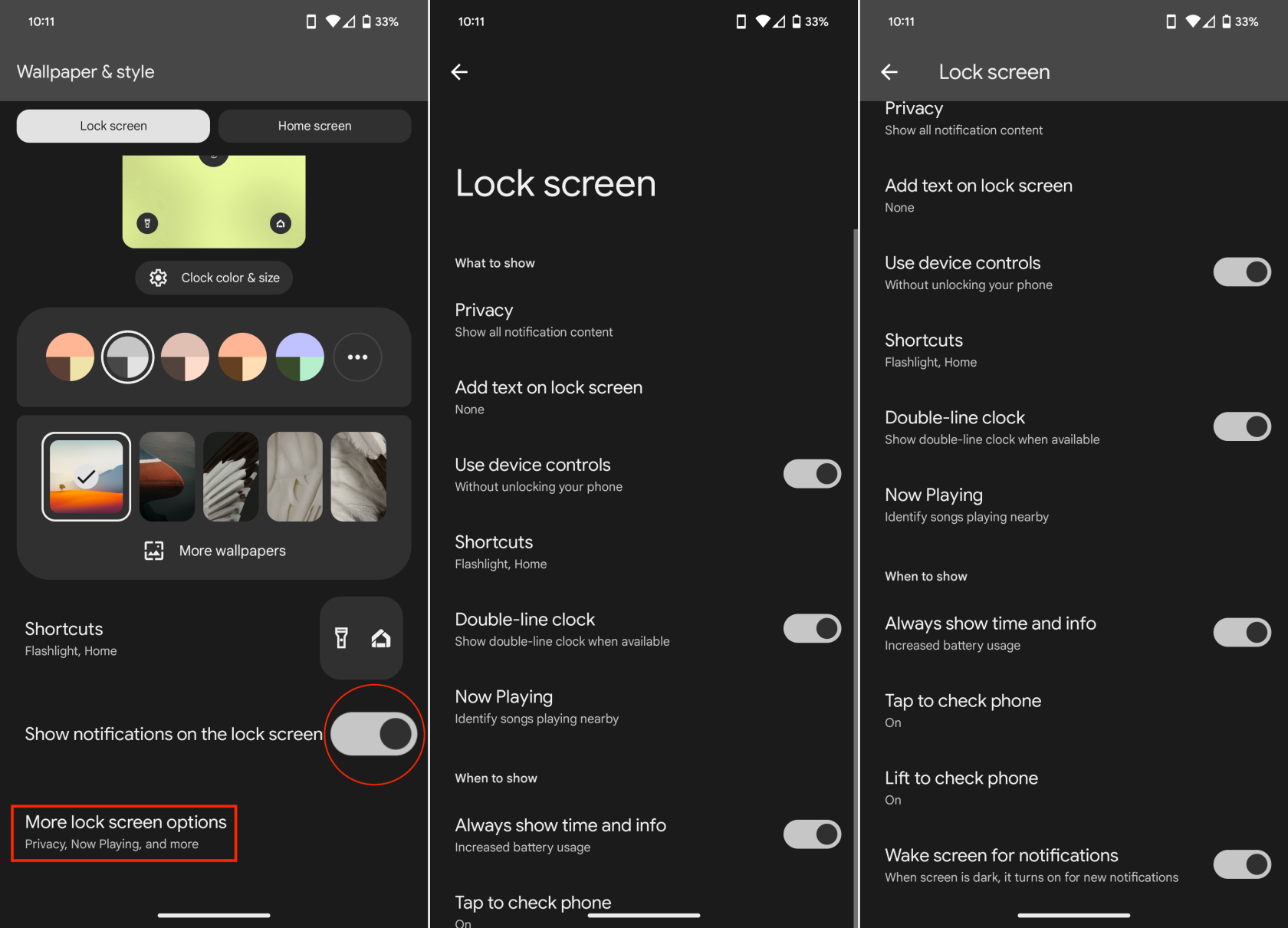
Vad mer är nytt i Android 14?
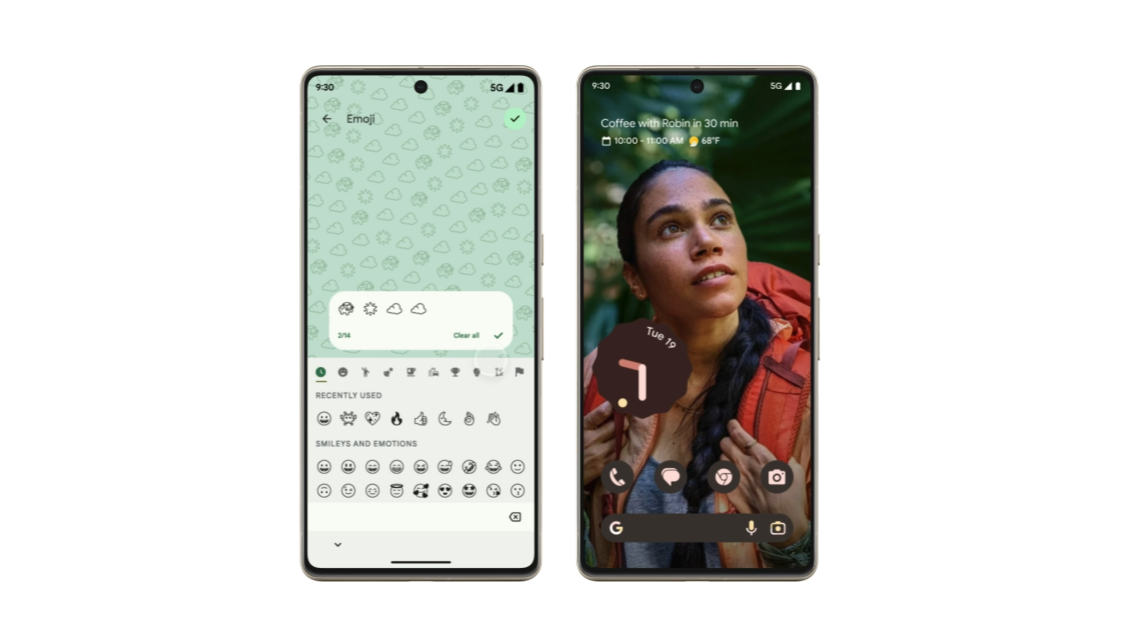
Först och främst har vi AI-genererade bakgrundsbilder: Android 14 är inställd på att ge användare kraften att skapa sina egna bakgrundsbilder med hjälp av Googles text-till-bild-diffusionsmodell. Denna coola funktion handlar om att skapa unika och personliga bakgrundsbilder som perfekt matchar användarnas intressen.
Nästa stora sak är förbättrad platsintegritet. Android 14 tar ett steg framåt för att göra det enklare för användare att kontrollera hur appar får tillgång till deras platsdata. Det är en öppenhet – användare kommer att kunna se exakt vilka appar som använder deras platsdata och kan återkalla åtkomst för alla appar de känner sig obekväma med.
För att gå vidare till de nya aviseringsfunktionerna introducerar Android 14 en mängd nya element inom detta område. Du hittar alternativ för att aktivera kamerablixtar och skärmblixtar för inkommande aviseringar. Dessutom kommer du att kunna se vilka appar som använder din platsdata för aviseringar och skapa anpassade aviseringsljud.
Efter debut på Google I/O 2022 byggs Health Connect nu in i Android 14. Målet med Health Connect är att synkronisera dina hälso- och träningsmått mellan olika appar, så att du kan se all din statistik från en app som du väljer , i motsats till att behöva använda flera olika appar.
Sist men inte minst, utvecklare har också något att se fram emot. Android 14 kommer att lansera en mängd nya funktioner för utvecklare, inklusive nya API:er för att förbättra deras appar och nya verktyg för att hjälpa till med felsökning.
Det är bara en ögonblicksbild av vad som förväntas komma med Android 14. Google arbetar fortfarande med den nya versionen, så det är möjligt att vi kommer att se ännu fler funktioner som läggs till innan den slutliga releasen.
När släpps Android 14?
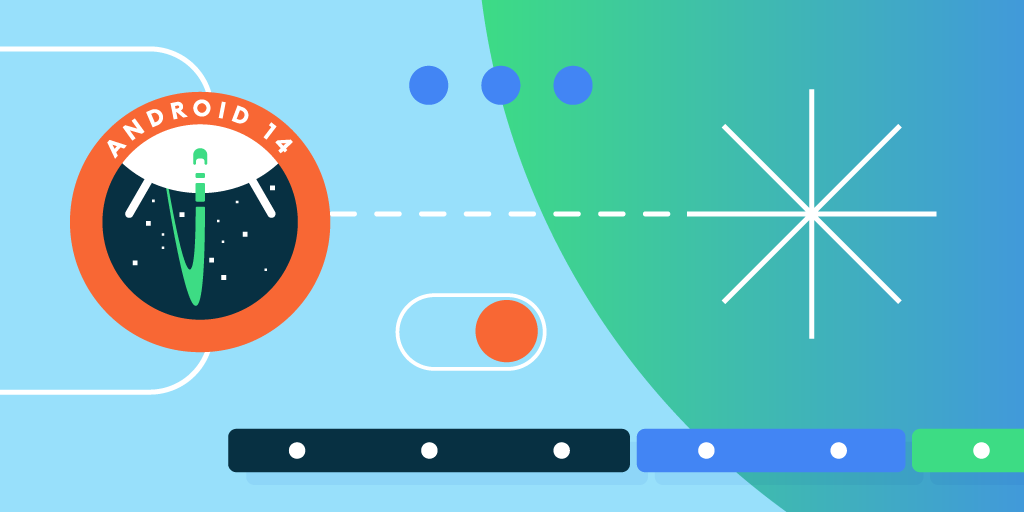
Google har ännu inte meddelat något officiellt releasedatum för Android 14. Baserat på releaseschemat för tidigare Android-versioner kan vi dock förvänta oss att Android 14 kommer att släppas i augusti 2023. Google släppte den första Android 14-utvecklarförhandsvisningen i februari, följt av en andra förhandsvisning av utvecklare i mars. Den första offentliga betaversionen av den nya versionen släpptes sedan i april, följt av en andra offentlig beta i maj strax efter att Google I/O 2023 Keynote avslutades.
Naturligtvis är det viktigt att komma ihåg att även om Google ger en disposition och till stor del har följt ett schema de senaste åren, finns det en chans att den slutliga versionen är något försenad. En ny version av Android kan drabbas av förseningar på grund av flera orsaker. Utvecklingsprocessen för ett nytt operativsystem är intrikat och komplex och involverar en mängd olika element som att designa nya funktioner, förbättra befintliga, fixa buggar och säkerställa optimal prestanda över ett stort antal enheter. Oförutsedda tekniska utmaningar kan ofta uppstå under denna process, vilket kräver ytterligare tid att lösa.
Använder du flera Google-konton på Android och PC och vet inte hur man ändrar standard Google-konto? Läs vidare för att lära dig de hemliga stegen.
Facebook-berättelser kan vara mycket roliga att göra. Här är hur du kan skapa en berättelse på din Android-enhet och dator.
Fyller det på din Android? Lös problemet med dessa nybörjarvänliga tips för alla enheter.
Hur man aktiverar eller inaktiverar stavningskontrollfunktioner i Android OS.
En handledning som visar hur du aktiverar utvecklaralternativ och USB-felsökning på Samsung Galaxy Tab S9.
Älskar du att läsa e-böcker på Amazon Kindle Fire? Lär dig hur du lägger till anteckningar och markerar text i en bok på Kindle Fire.
Jag ger en lista över saker du kan prova om din Android-enhet verkar starta om slumpmässigt utan uppenbar anledning.
Vill du lägga till eller ta bort e-postkonton på din Fire-surfplatta? Vår omfattande guide går igenom processen steg för steg, vilket gör det snabbt och enkelt att hantera dina e-postkonton på din favorit enhet. Missa inte denna viktiga handledning!
En handledning som visar två lösningar på hur man permanent förhindrar appar från att starta vid uppstart på din Android-enhet.
Behöver du nedgradera en app på Android-enhet? Läs den här artikeln för att lära dig hur du nedgraderar en app på Android, steg för steg.






